Სარჩევი
ამ სტატიაში ჩვენ ვისწავლით Excel სიმბოლოების დათვლას უჯრედში, მათ შორის სივრცეებში . MS Excel -ს აქვს ჩაშენებული Len ფუნქცია სიმბოლოების დათვლა, მათ შორის სივრცეები & ჩვენ შეგვიძლია მარტივად შევასრულოთ Len ფუნქცია კომბინირება რამდენიმე სხვა ფუნქციასთან ასევე.
აქ გვაქვს მონაცემთა ნაკრები ხუთი ინგლისური ფილმის -ში. სვეტი B . ჩვენ გვინდა დათვალოთ სიმბოლოები უჯრედიდან B5:B9, მათ შორის სივრცეები . მე გაჩვენებთ, როგორ გააკეთოთ ეს რამდენიმე მეთოდის გამოყენებით.

ჩამოტვირთეთ პრაქტიკის სამუშაო წიგნი
დათვალეთ სიმბოლოების ჩათვლით Spaces.xlsx
უჯრედში სიმბოლოების დათვლის 5 გზა Excel-ში ინტერვალის ჩათვლით
1. უჯრედში სიმბოლოების დათვლა სივრცეების ჩათვლით LEN ფუნქციის გამოყენებით
აქ გვინდა დათვლა ფილმის სახელის სვეტის პერსონაჟები დათვლის სვეტში . LEN ფუნქციის გამოყენება ერთჯერადი ან მრავალი უჯრედისთვის გაადვილებს ჩვენს ამოცანას.
ნაბიჯი 1:
- პირველ რიგში, ჩვენ უნდა ავირჩიოთ უჯრედი სადაც გვინდა ვიხილოთ Count . მე ავირჩიე უჯრედი E5 .
- შემდეგ აქ უნდა აკრიფოთ Len Function , რათა დაითვალოთ რიცხვი "მწვანე მილის" სიმბოლოების სივრცის ჩათვლით .
- ფორმულა არის
=LEN(B5) 
ნაბიჯი 2:
- ღილაკზე ENTER დაჭერით ჩვენ დავინახავთ რაოდენობა პერსონაჟებიდან 'მწვანედანMile' Cell E5 Including Space .
- სახელი 'Green Mile' აქვს 9 სიმბოლო მაგრამ არის ფართი შორის. ასე რომ, დათვლა ის Len ფუნქცია აჩვენებს Count იქნება 10 .

ნაბიჯი 3:
- ახლა ჩვენ შეგვიძლია გადავავლოთ შევსების სახელური ავტომატური შევსება დათვლის სვეტზე & Len ფუნქცია შესრულდება ავტომატურად თითოეული უჯრედისთვის .

- თუ ყურადღებით დავაკვირდებით ქვემოთ მოცემულ სურათს, მივხვდებით, რომ Cell B7 მე დავაყენე ორი დამატებითი Spaces სახელის შემდეგ & უჯრედში B8 არის ორი ინტერვალი სიტყვას შორის „დაჭერა“ & „მე“ . Len ფუნქცია ჩათვლის დათვლის ყველა ამ ფართებს . მას ასევე აქვს დათვლილი ორწერტილი (:) უჯრედი B9 .

დაწვრილებით: დათვალეთ უჯრედის სპეციფიკური სიმბოლოების რაოდენობა Excel-ში (2 მიდგომა)
2. უჯრედ(ებ)ის დიაპაზონისთვის LEN ფუნქციის გამოყენება სიმბოლოების დათვლაში, მათ შორის სივრცეებში
აქ მე ვაპირებ გაჩვენოთ, თუ როგორ დაითვალოთ უჯრედების ჩათვლით დიაპაზონის ჯამი სივრცეებს შორის გამოყენებით LEN ფუნქცია .
ნაბიჯები:
- პირველ რიგში, ჩვენ უნდა ავირჩიოთ უჯრედი სადაც გვინდა ვიხილოთ სიმბოლოები რაოდენობების ჩათვლით უჯრედებიდან B5:B9 -დან. აქ მე ავირჩიე უჯრედი C10 .
- ში უჯრედი C10 ჩვენ უნდა აკრიფოთ ფორმულა , რათა შევაჯამოთ სიმბოლოების რაოდენობა უჯრედების დიაპაზონი B5:B9 რომელიც შეიცავს სივრცეებს .
- ფორმულა არის
=LEN(B5)+LEN(B6)+LEN(B7)+LEN(B8)+LEN(B9) 
- ახლა დაჭერით ENTER კლავიშზე დავინახავთ სიმბოლოების რაოდენობას დიაპაზონი B5:B9, მათ შორის სივრცეები უჯრედში C10 .

დაწვრილებით: როგორ დავთვალოთ სიმბოლოების რაოდენობა უჯრედში Excel-ში (უმარტივესი 6 გზა)
3. დაითვალეთ სიმბოლოები, მათ შორის უჯრედების დიაპაზონის სივრცეები SUM-ის გამოყენებით და amp; LEN ფუნქციები
აქ ვისწავლით SUM ფუნქციის & LEN ფუნქცია ერთად დაითვალოს სიმბოლოები დიაპაზონის უჯრედები რომლებიც 1>ფართები .
ნაბიჯები:
- თავდაპირველად, უნდა ავირჩიოთ უჯრედი , სადაც გვინდა ვიხილოთ სიმბოლოები დათვლა, მათ შორის სივრცეები უჯრედების დიაპაზონი B5:B9 SUM & LEN ფუნქციები . აქ მე ავირჩიე Cell C10 .
- შემდეგ ჩვენ უნდა გავაერთიანოთ SUM & LEN ფუნქციონირებს ჩაწეროს ფორმულა უჯრედში C10 დიაპაზონი B5:B9 .
- ფორმულა არის
=SUM(LEN(B5:B9)) 
აქ, LEN ფუნქციის გამოყენებით დავთვალეთ უჯრედების დიაპაზონის სიმბოლოები B5:B9 შემდეგ გამოიყენა SUM ფუნქცია დათვლილი სიმბოლოების ჯამის მისაღებად .
- ახლა.ღილაკზე ENTER დაჭერით დავინახავთ სიმბოლოების რაოდენობას დიაპაზონი B5:B9, მათ შორის სივრცეები C10 უჯრედში, რომელიც გამოიყენა ორივე ჯამი & LEN ფორმულა .

წაიკითხეთ მეტი: როგორ დავთვალოთ სიმბოლოები უჯრედში მდე Space Excel-ში
4. Excel SUMPRODUCT & LEN ფუნქციები უჯრედში სიმბოლოების დასათვლელად, მათ შორის, უჯრედების დიაპაზონისთვის. გამოყენებით SUMPRODUCT & LEN ფუნქცია ერთად.
ნაბიჯები:
- პირველ რიგში, მე ავირჩიე უჯრედი C7 სადაც გვინდა ვიხილოთ სიმბოლოები რაოდენობა, მათ შორის სივრცეები უჯრედების დიაპაზონი B5:B9 გამოყენებით SUMPRODUCT & LEN ფუნქციები .
- შემდეგ ჩვენ უნდა გავაერთიანოთ SUMPRODUCT & LEN ფუნქციებს ჩაწერს ფორმულა C7 უჯრედში დიაპაზონი B5:B9 .
- ფორმულა არის
=SUMPRODUCT(LEN(B5:B9)) 
აქ, LEN ფუნქციის გამოყენებით დავთვალეთ რიცხვი<2 უჯრედების დიაპაზონის B5:B9 სიმბოლოების> შემდეგ გამოიყენეთ SUMPRODUCT ფუნქცია დათვლილი სიმბოლოების ჯამის მისაღებად .
- ახლა ENTER ღილაკზე დაჭერის შემდეგ ჩვენ დავინახავთ სიმბოლოების რაოდენობას დიაპაზონი B5:B9, მათ შორის სივრცეები C7 უჯრედში, რომელსაც აქვს გამოყენებულია ორივე SUMPRODUCT & LEN ფუნქციები.
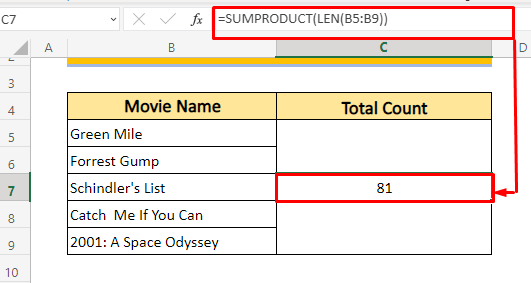
5. სიმბოლოების დათვლა, რომლებსაც აქვთ სივრცეები, წამყვანის გამოკლებით & amp; უკანა სივრცეები
შეიძლება გამოჩნდეს სცენარი, სადაც გვინდა გამოვრიცხოთ წამყვანი & უკანასკნელი სივრცეები, მაგრამ მინდა შეიტანოთ სივრცე შორის. თუ ეს ასეა, TRIM ფუნქცია შეუძლია ჩვენი გადარჩენა. LEN & TRIM ფუნქცია ერთად შეგვიძლია გამოვრიცხოთ წამყვანი & უკანასკნელი ფართები სივრცის შორის შენახვისას. ვნახოთ, როგორ მუშაობს!
აქ სვეტა C ან დათვლა სვეტის ამოჭრამდე, ჩვენ დაითვალეთ სიმბოლოები სვეტი B -დან. მაგრამ ყურადღებით დავაკვირდებით, აღმოვაჩენთ, რომ Count რეალურად ძალიან მაღალია მაშინაც კი, თუ ვითვლით ფართებს შორის . ეს იმიტომ, რომ იყო წამყვანი & უკანასკნელი სივრცეები ყოველი სიტყვის წინ & LEN ფუნქცია დაითვალა ეს Space აც. TRIM ფუნქცია შეუძლია ამ პრობლემის გადაჭრას.

ნაბიჯები:
- პირველ რიგში, ჩვენ უნდა აირჩიეთ უჯრედი . აქ მე ავირჩიე Cell D5 After Trim Column , სადაც მინდა B5 Cell B5 მონაცემების ამოჭრა.
- აკრიფეთ შემდეგი ფორმულა ფორმულის ზოლი ან უჯრედში D5 .
=LEN(TRIM(B5)) 
ახლა ჩვენ გამოვიყენეთ TRIM ფუნქცია წამყვანი და უკანა სივრცეების Cell B5 -ის ამოსაღებად. შემდეგ გამოიყენეთ LEN ფუნქცია იყო სიმბოლოების რაოდენობის დათვლა წინა და უკანა სივრცეების გამოკლებით Cell B5 .
- დაჭერით შეიყვანეთ კლავიში ითვლის სიმბოლოები უჯრედის B5 გამოკლებით წამყვანი & უკანასკნელი ხარვეზები, სადაც ფართები ჩართული იქნება.

- ახლა შეგვიძლია გადავავლოთ შეავსეთ სახელური ავტომატური შევსებისთვის სვეტის ამოჭრის შემდეგ დათვლა & ფორმულა, რომელიც გამოიყენება უჯრედში D5 შესრულდება ავტომატურად თითოეული დათვლის უჯრედისთვის სვეტის ამოჭრის შემდეგ .

პრაქტიკის ფურცელი
აქ მე მოგაწოდეთ სავარჯიშო ფურცელი თქვენთვის. თქვენ შეგიძლიათ მარტივად ექსპერიმენტი აქ ზემოაღნიშნული მეთოდებით.

დასკვნა
შემდეგი სტატიის წაკითხვისას თქვენ ისწავლეთ Excel -დან <1-მდე>დათვალეთ სიმბოლოები უჯრედის ჩათვლით . იმედი მაქვს, რომ ეს სტატია დაგეხმარებათ. თუ თქვენ გაქვთ რაიმე შეკითხვა Excel -თან დაკავშირებით, გთხოვთ დატოვოთ კომენტარი. გაუფრთხილდი!

